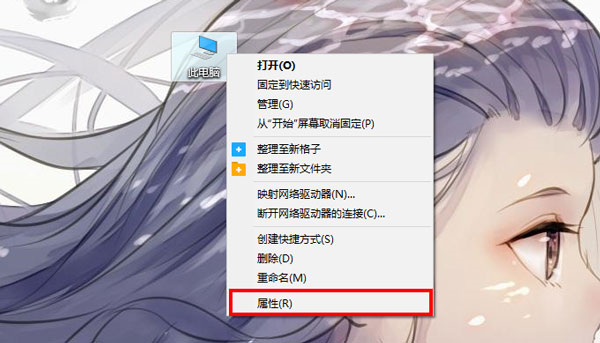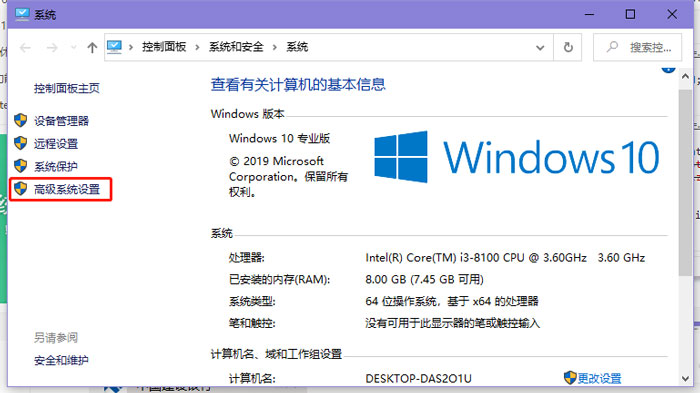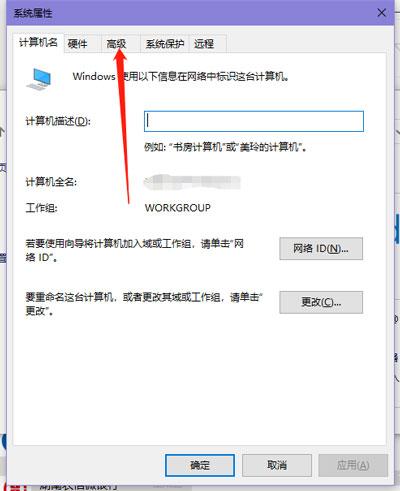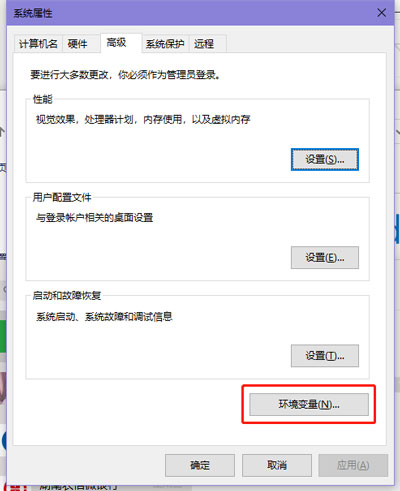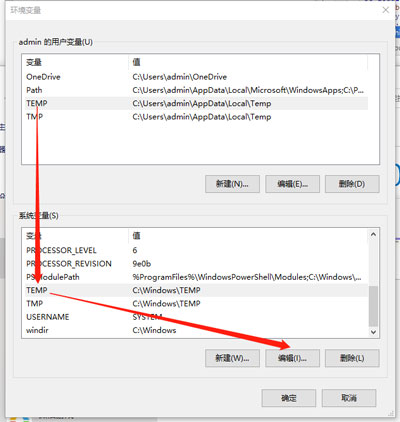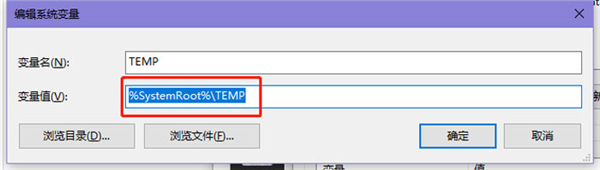| Win10照片查看器内存不足怎么解决? | 您所在的位置:网站首页 › 有的照片打不开显示内存不足 › Win10照片查看器内存不足怎么解决? |
Win10照片查看器内存不足怎么解决?
|
当前位置:系统之家 > 系统教程 > Win10照片查看器内存不足
Win10照片查看器内存不足怎么解决?
时间:2021-02-22 09:03:33 作者:小敏敏 来源:系统之家 1. 扫描二维码随时看资讯 2. 请使用手机浏览器访问: https://m.xitongzhijia.net/xtjc/20210222/203749.html 手机查看 评论 反馈  网盘下载
Win10 精简版iso镜像 V2022.07
网盘下载
Win10 精简版iso镜像 V2022.07
大小:5.14 GB类别:热门系统 Win10照片查看器内存不足是怎么回事?我们在使用电脑的使用,有时候要用到照片查看器,但是最近有些用户反映在使用Windows查看器,查看图片的时候会提示无法打开图片。这我们要怎么办呢?下面小编为大家带来详细的解决方法,快来看看吧! Win10照片查看器内存不足解决方法 1、Win10桌面空白处,右键点击此电脑图标,在打开的菜单项中,选择属性;
2、在打开的Win10系统属性窗口中,点击左侧高级系统设置;
3、系统属性窗口,点击高级选项卡;
4、高级选项卡下,点击最下面的环境变量;
5、环境变量窗口中,点击系统变量中的TEMP项,然后点击编辑;
6、编辑系统变量窗口,输入一个系统文件夹路径就可以了。
Win10电脑正在关机一直转圈怎么办? 下一篇 > Win10怎么跳过自动修复? 相关教程 Windows10资源管理器频繁闪退怎么回事 剪贴板数据怎么清除-Win10清除剪贴板数据的方... Win10怎么关闭自动维护功能,试试这2种方法! Win10怎么设置鼠标单击锁定功能 Win10怎么启用小任务栏按钮功能-【图文】 Win10在应用中显示建议的内容怎么设置 Win10任务栏没有触摸板图标怎么办-一招教你找... Win10怎么删除系统还原点-快速删除系统还原点... Win10电脑上多余的打印机删除方法-【图文】 Win10电脑隐藏桌面回收站图标的方法-【图文】
Win10打印机共享0x0000709怎么解决?打印机操作无法完成错误0x0000709解决方法 
Win10 ltsc是什么版本?Win10 Ltsc版和普通版有什么区别? 
机械革命如何进入bios?机械革命进入bios的操作方法 
0xc0000225是什么原因?怎么解决? 发表评论共0条  没有更多评论了
没有更多评论了
评论就这些咯,让大家也知道你的独特见解 立即评论以上留言仅代表用户个人观点,不代表系统之家立场 |
【本文地址】
公司简介
联系我们